「Cerberus 反盗難」は遠隔操作や浮気調査に役立つアプリとして紹介されることが多くなっていますが、予め操作対象端末にアプリケーションをインストールする必要があります。
ダウンロードしたことが分からないようにホーム画面から削除しても、アプリ一覧に表示されていれば意味がありませんよね。そこで今回は、「Cerberus 反盗難」アプリをホーム画面からもアプリ一覧からも非表示にする方法をご紹介します。
「Cerberus 反盗難」の初期設定~使い方はこちらの記事で紹介しています。併せて参考にしてください。

ケルベロスアプリを隠す2つの方法とは?
アプリを非表示にする方法は2通りあります。どちらの方法で進めていただいても結果は同じですので、お好みの方法をお選びください。
- 「Cerberus 反盗難」アプリがインストールされている端末から設定を進める方法
- ブラウザのWEB管理画面からPCなどで設定を進める方法
尚、「操作される端末」が手元に無い場合でも、別の端末からウェブ管理画面より非表示にすることが可能です。
ケルベロスアプリを隠す方法1 アプリから設定する
【設定手順】
- 「Cerberus 反盗難」アプリを起動
- 「アプリ一覧画面から隠す」にチェックマークを入れる
それでは、キャプチャと共に手順を確認していきましょう。
「Cerberus 反盗難」アプリを起動します。
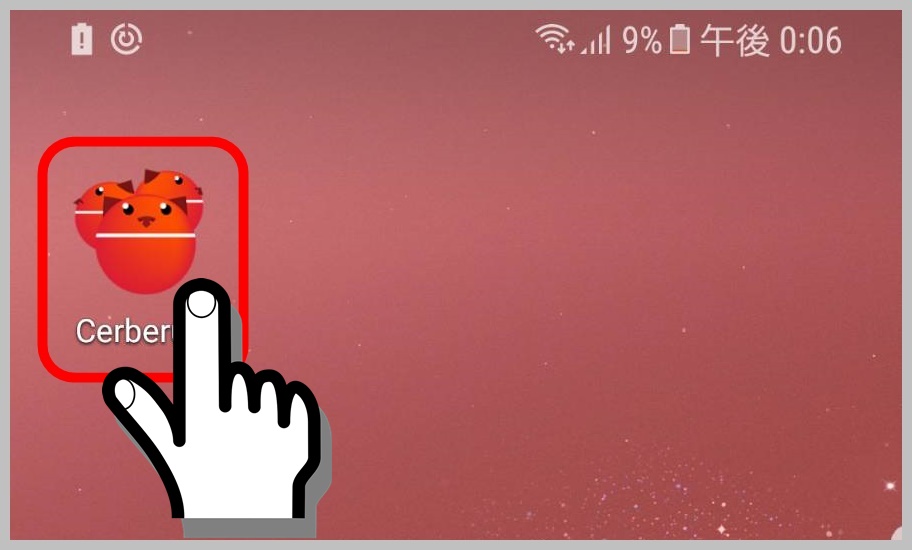
「アプリ一覧画面から隠す」と言う項目の右側にある「□」をタップし、チェックマークを付けます。
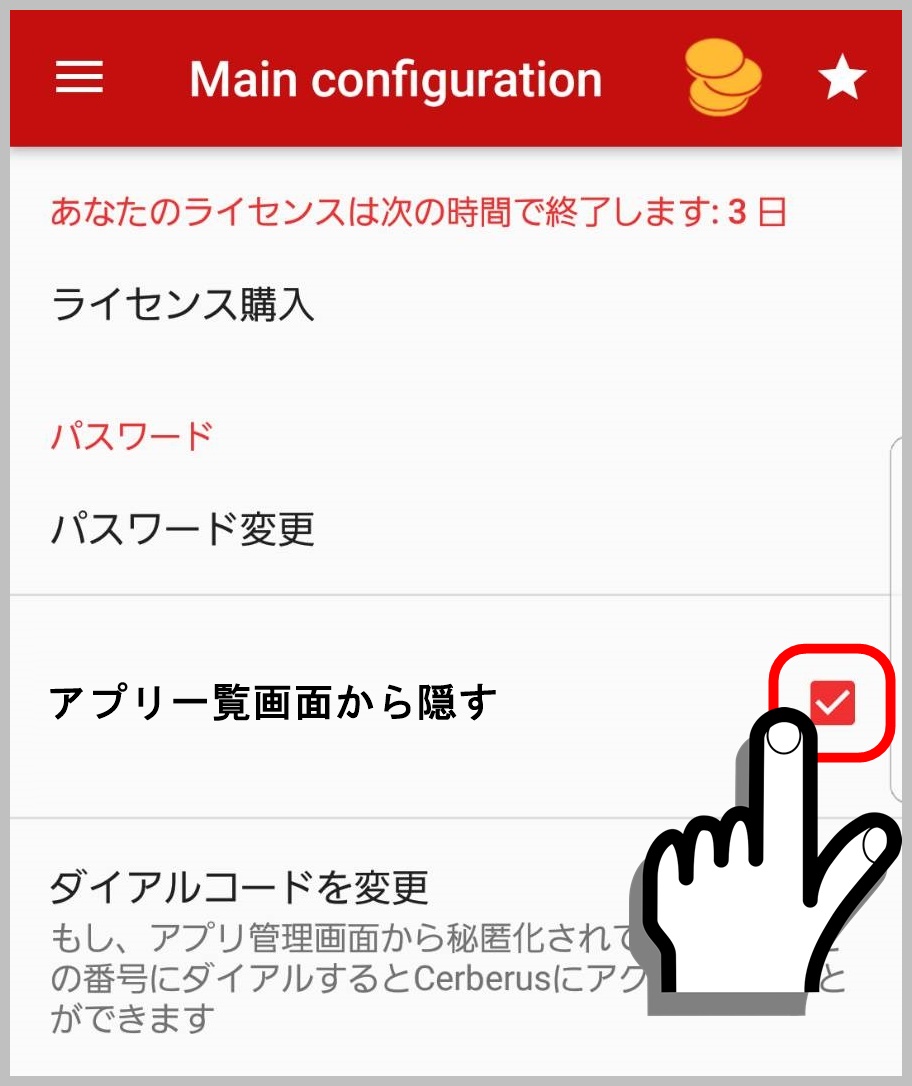
以上で設定は完了です。ホーム画面、アプリ一覧から表示が消えているか確認しましょう。また、再表示行いたい場合はチェックマークを外せば表示されます。
新しいバージョンの「Cerberus 反盗難」アプリでは「アプリ一覧画面から隠す」の項目が無い場合があります。その際は次に紹介する『ウェブ管理画面から設定』する方法で非表示にすることが可能です。
ケルベロスアプリを隠す方法2 PCなどでWEB管理画面から設定
【設定手順】
- 「Cerberus 反盗難」の管理画面を開く
- 「人形アイコン」をタップ
- ユーザー名、パスワードを入力し「ログイン」をタップ
- 「≡」をタップ
- 「トラッキング開始」をタップ
- 「アプリ一覧画面から隠す」をタップ
- 「コマンド送信」をタップ
こちらの操作は、インターネットに接続できるデバイスであれば、スマートフォンに限らずタブレットやパソコンからも可能となっています。それでは、キャプチャと共に手順を見ていきましょう。
「Cerberus 反盗難」の管理画面を開きます。こちらが管理画面へのリンクです。
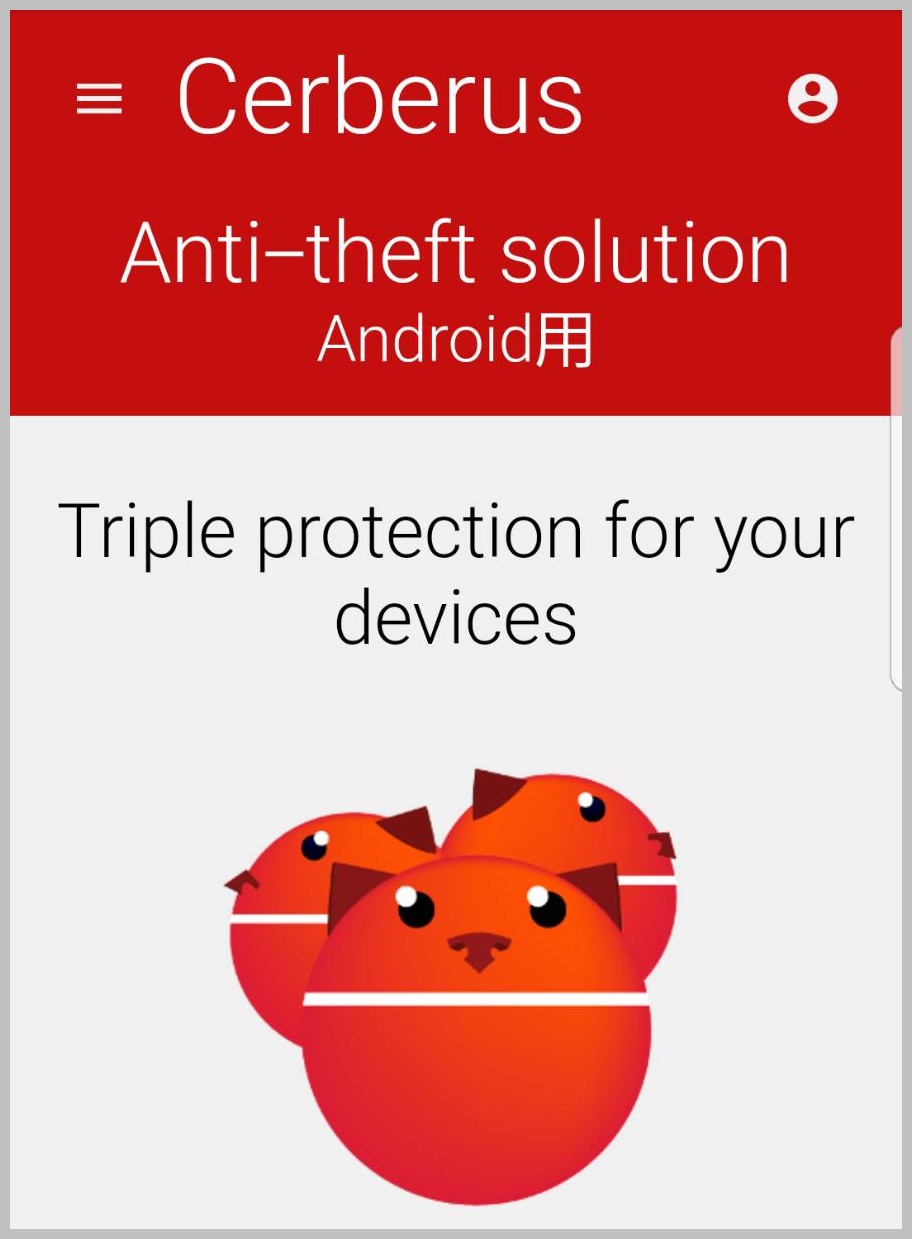
リンク先に飛びましたら、画面右上の「人形アイコン」をタップします。

ID、パスワードを入力して、「ログイン」をタップします。
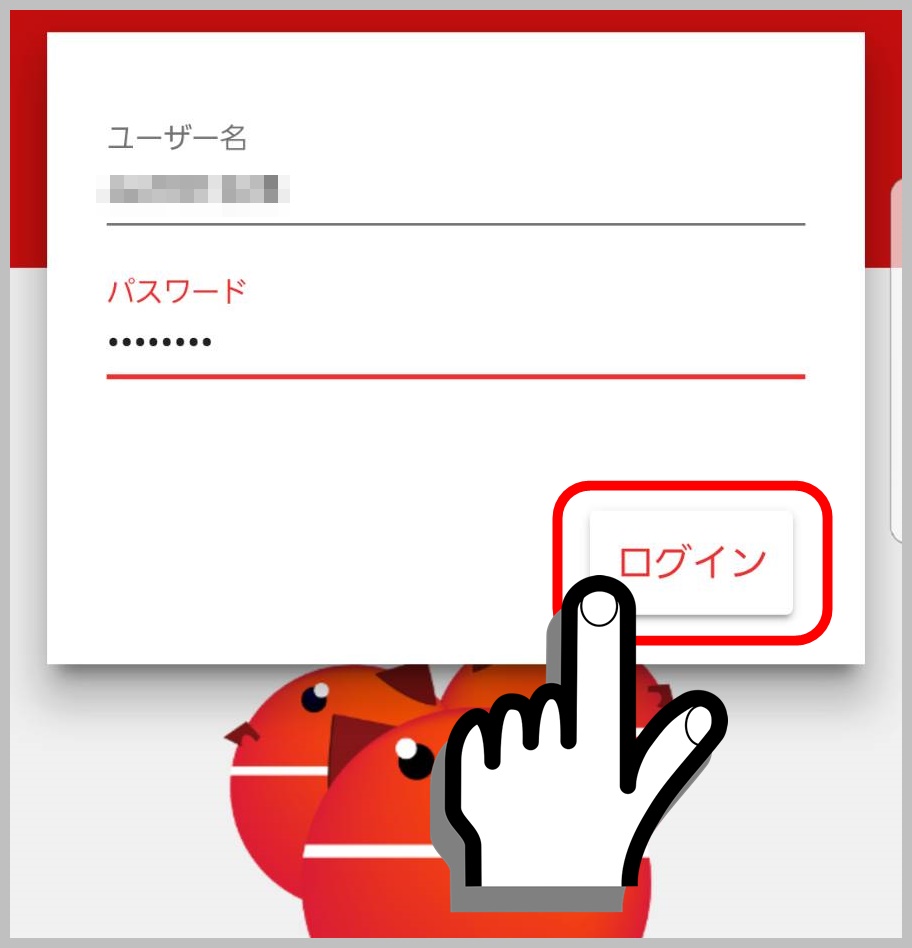
画面左上の「≡」をタップします。
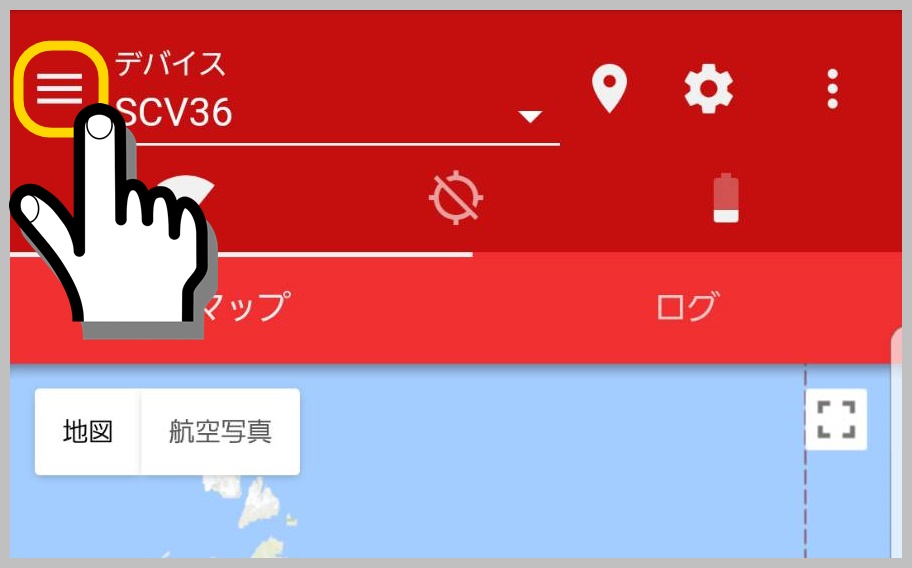
「トラッキング開始」をタップします。
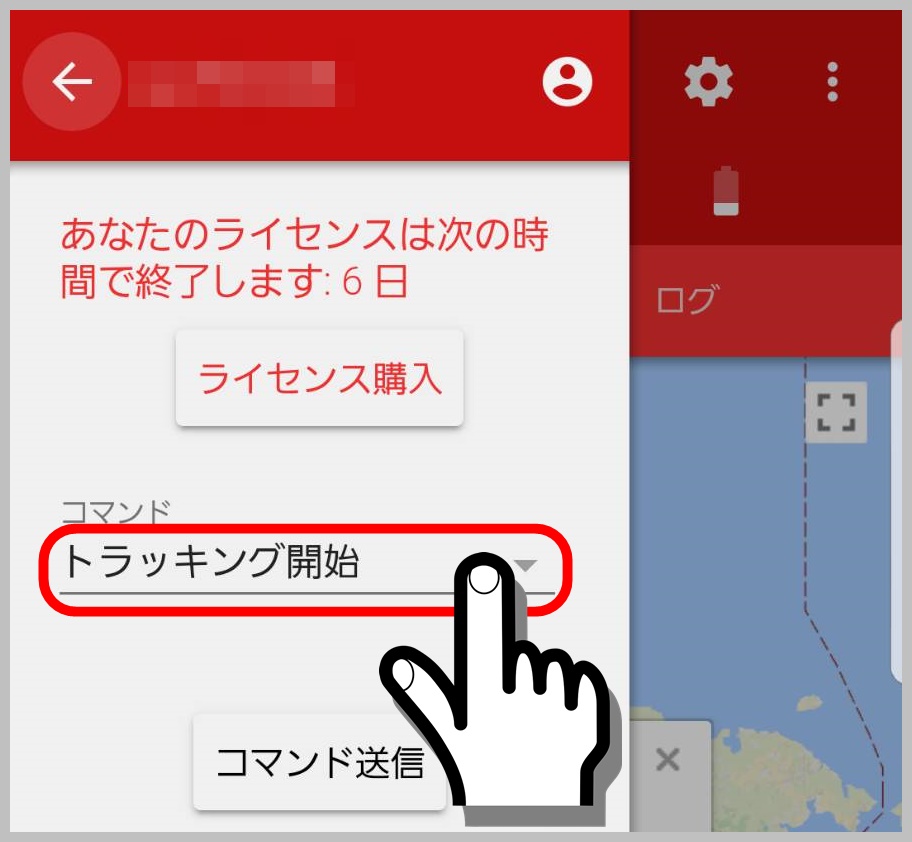
操作メニュー一覧が表示されるので、「アプリ一覧画面から隠す」と言う項目を探してタップします。
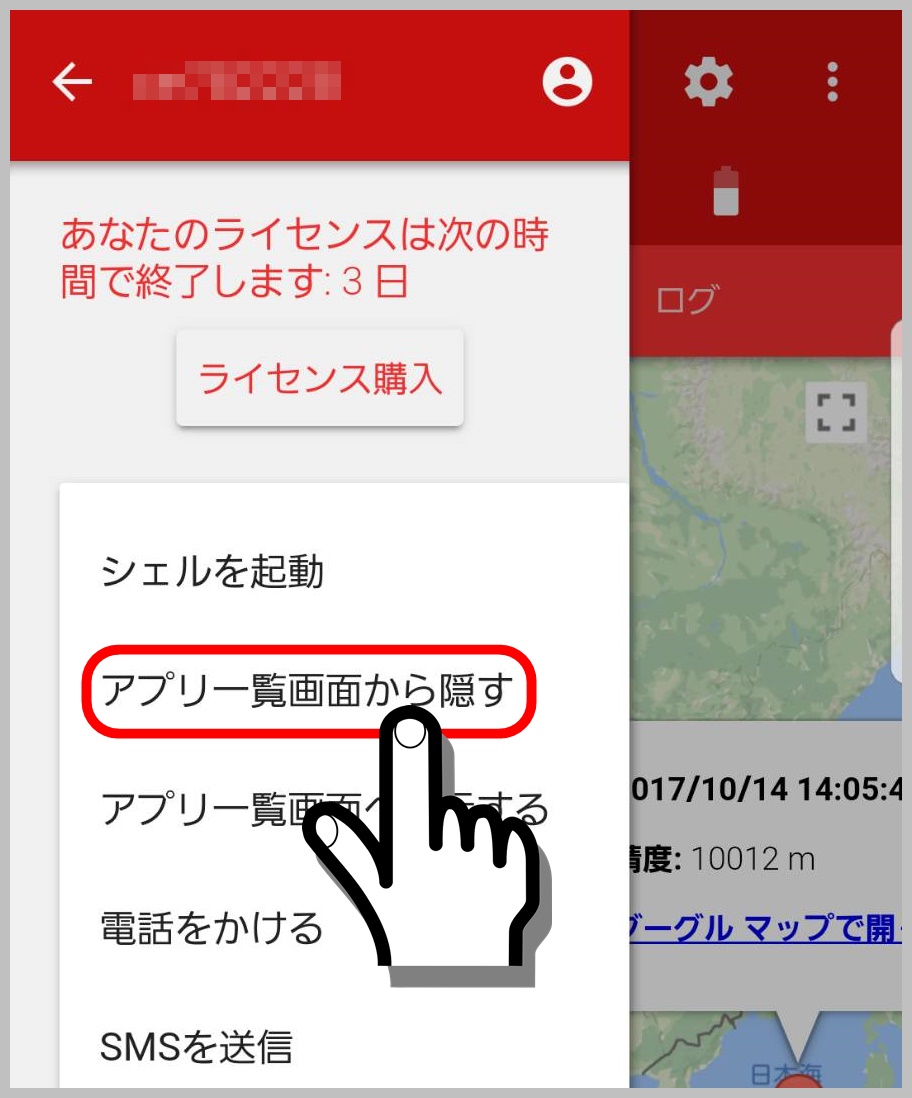
「コマンド送信」をタップします。
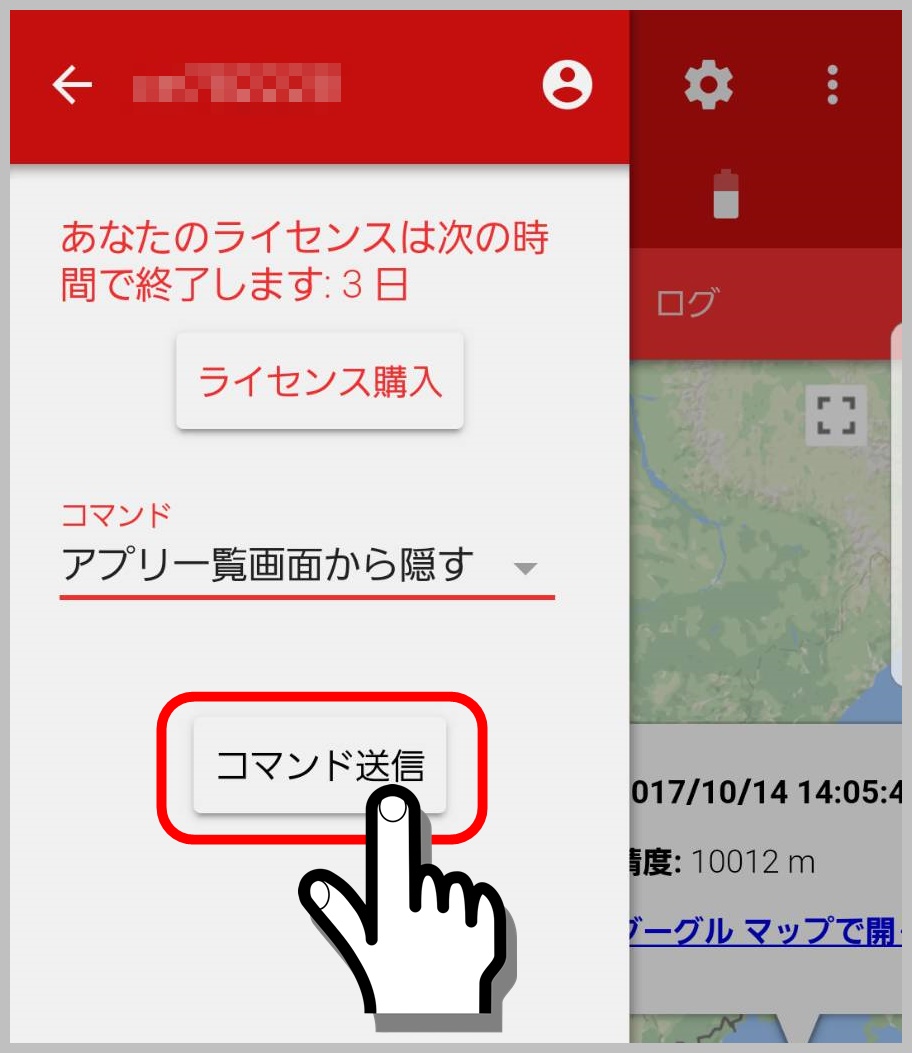
以上で設定は完了です。ホーム画面、アプリ一覧から表示が消えているか確認しましょう。また、再表示行いたい場合は「アプリ一覧画面へ表示する」のコマンドを送信すれば、再表示が行われます。
ケルベロスアプリの見つけ方!非表示アプリの削除方法は?
ここからは、これまでのお話とは逆のケルベロスアプリの見つけ方のお話になります。遠隔操作が疑われる場合には、下記の手順で見覚えのないアプリが端末内に存在していないか確認し、不審なアプリがある場合には直ぐに削除しましょう。
「設定」を起動します。
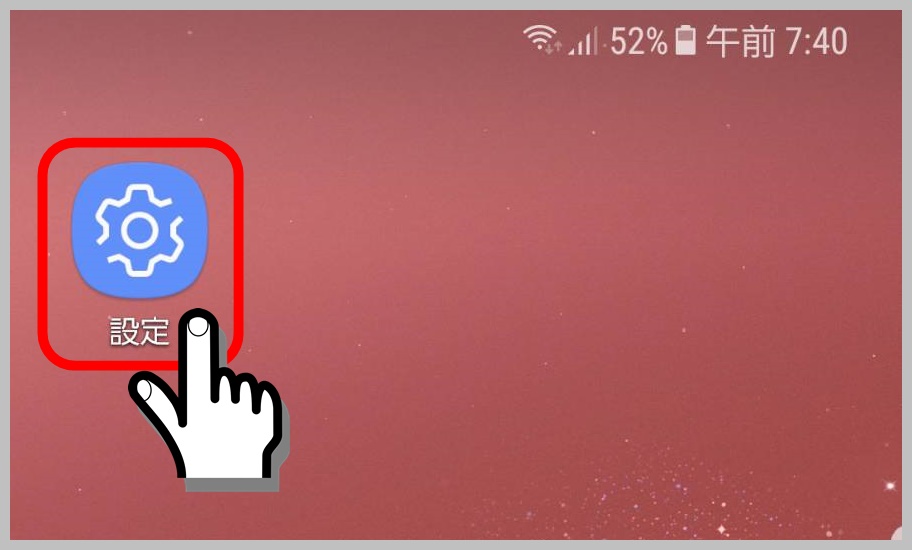
「アプリ」をタップします。
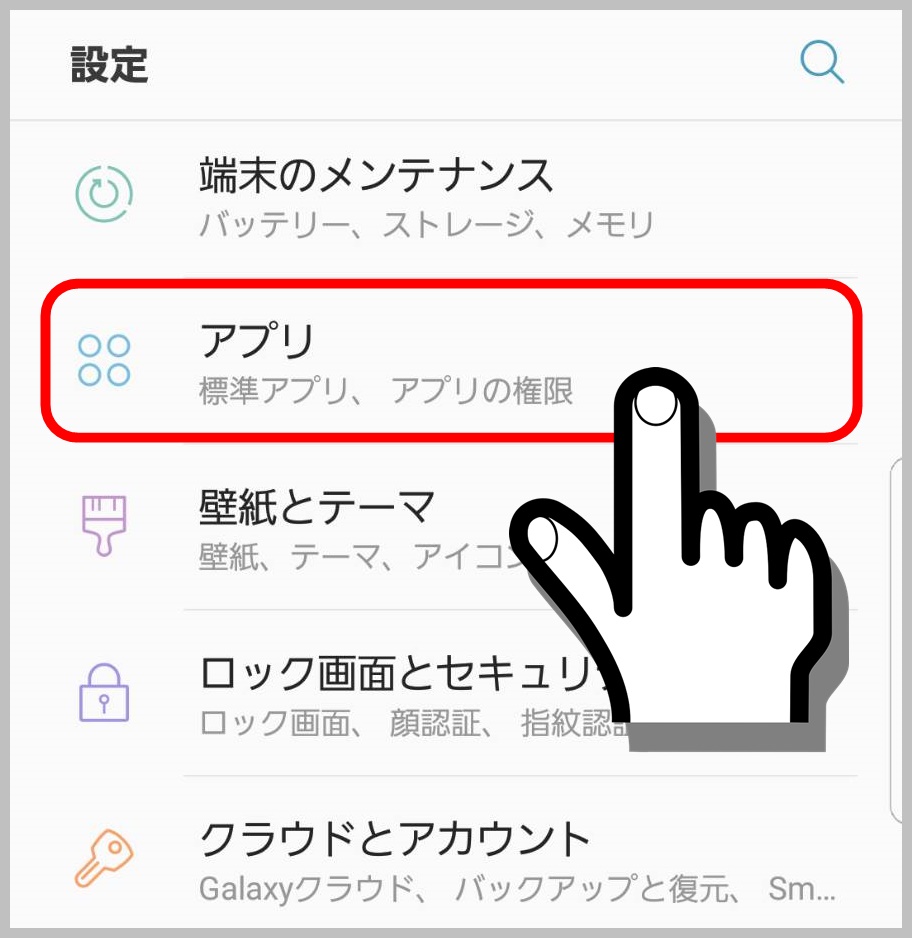
左上のタブが「全てのアプリ」になっていることを確認し、不審なアプリが無いか探しましょう。不審なアプリを見つけたら、該当のアプリをタップします。
タブが「全てのアプリ」なっていない場合は、タブをタップして「全てのアプリ」へ変更してください。
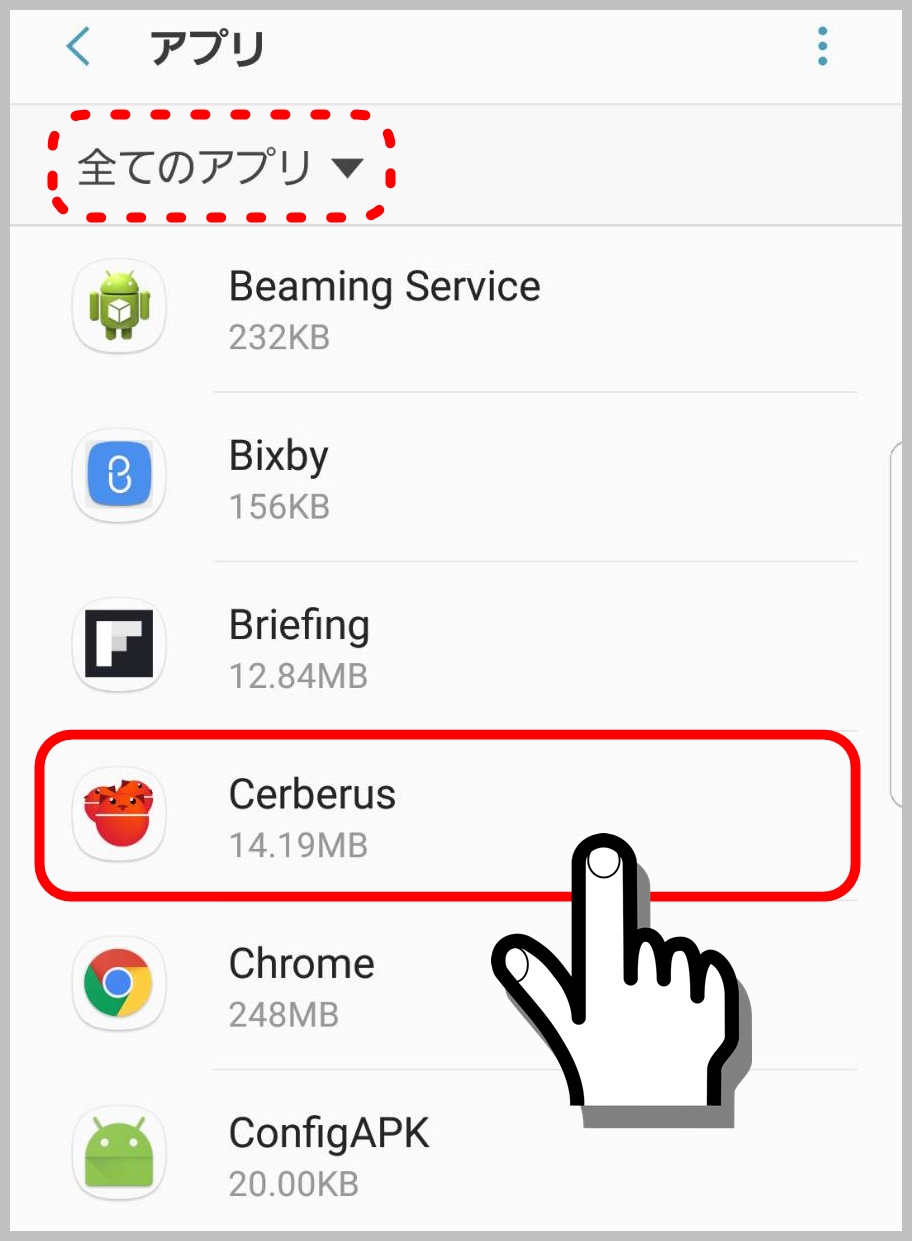
明らかにインストールした記憶の無い、不審なアプリの場合は「削除」をタップしましょう。
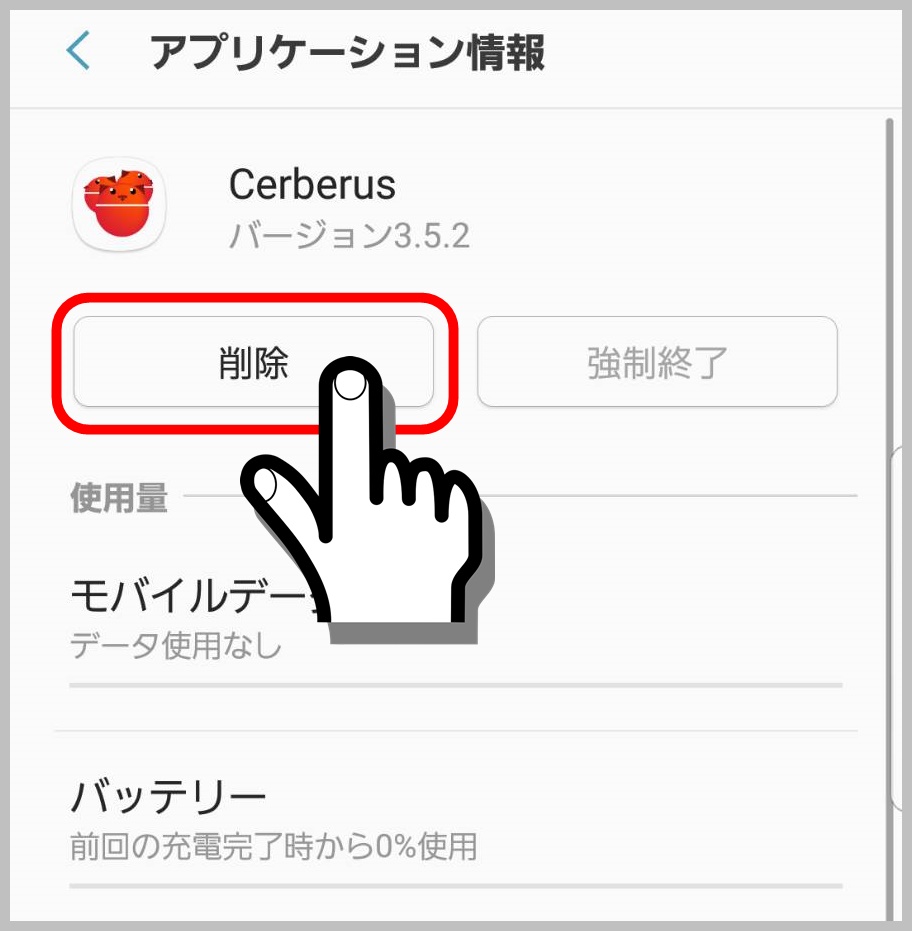
右下の「DEACTIVATE AND UNINSTALL」をタップします。
通常この表示は「アンインストール」と記載されているはずです。
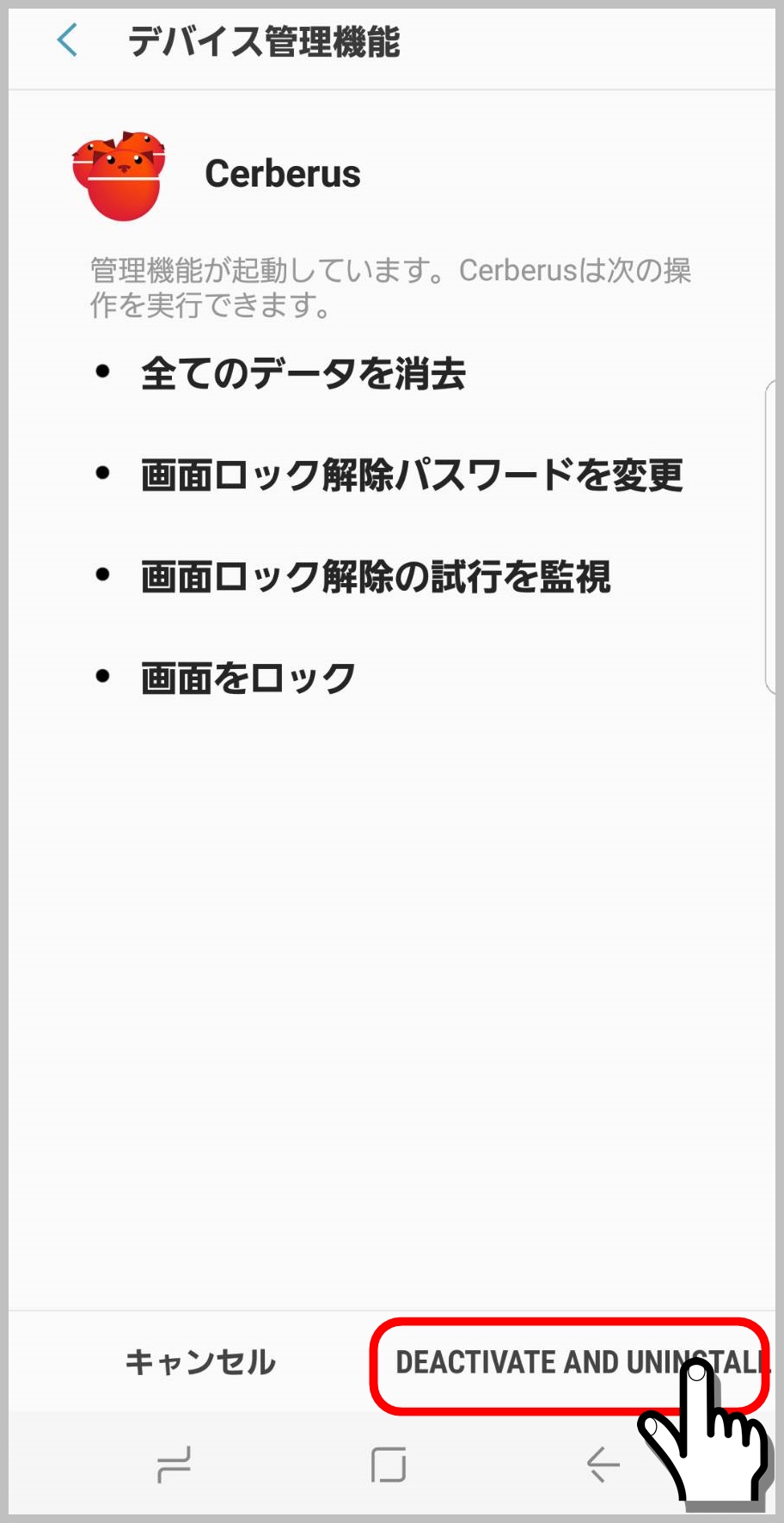
以上で削除が完了しました。インストールしているアプリが多い場合には、一覧から探すのが大変だと思いますが、根気強く見付けましょう。
監視アプリも同様の手順で削除が可能ですので、この機会に不審なアプリが入っていないか確認してみるのも良いですね。
本来は監視アプリや遠隔操作アプリをインストールされるような人間関係にならないことが理想的と言えますが、先に紹介した方法で未然に防ぐことも可能です。自分のプライバシーは自分で守るよう心掛けましょう。
ケルベロスアプリを隠す方法 まとめ
ホーム画面・アプリ一覧画面から「Cerberus 反盗難」アプリを非表示にする手順は以上です。アプリからもウェブからも設定が行える環境は、非常に利便性が高いと言えます。
浮気調査や遠隔操作を行うアプリとして紹介されることが多いアプリとなっていますが、自身の端末を管理する上でも非常に役立つ便利なツールのひとつです。
しかし、携帯電話持ち主の同意を得ないままアプリケーションをインストールすることは不正指令電磁的記録供用罪と言う罪になりますので、くれぐれもご注意ください。
ケルベロスアプリの初期設定〜詳しい使い方は、こちらで写真付きで紹介しています。併せて参考にしてください。

ケルベロスアプリの料金や、有料ライセンスプランの契約方法はこちらで紹介しています。こちらも併せて参考にしてください。



コメント